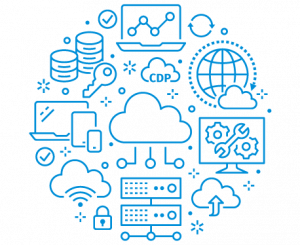Overview
Có hai phương trường hợp thay thế ổ đĩa cứng bị lỗi trên Sangfor HCI: có và không có sẵn ổ đĩa dự phòng.
- Đối với cluster HCI không có sẵn ổ đĩa dự phòng, hệ thống sẽ sử dụng không gian trống của ổ đĩa khác để tạo lại các bản sao dữ liệu trong cùng một volume dữ liệu. Sau khi thay thế bằng ổ đĩa mới, các bản sao dữ liệu sẽ đồng bộ hóa lại với ổ đĩa mới và cuối cùng giải phóng dung lượng đĩa đã sử dụng. Quá trình này được gọi là tái định vị dữ liệu.
- Đối với cluster HCI có sẵn đĩa dự phòng, các bản sao dữ liệu sẽ trực tiếp đồng bộ hóa với đĩa dự phòng. Sau khi thay thế bằng đĩa cứng mới, nó sẽ thay đổi thành đĩa dự phòng mới và không cần di dời dữ liệu.
Yêu cầu: Ổ cứng mới phải cùng loại, dung lượng và hiệu suất với ổ cứng bị lỗi.
Hướng dẫn cấu hình
Bước 1: Khi ổ đĩa bị lỗi, trong Storage > Virtual Storage > Physical Disks sẽ hiển thị Disk is Offline.
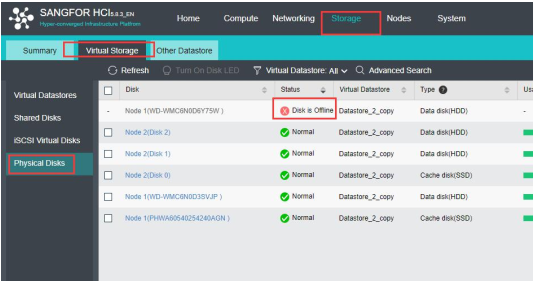
Bước 2: Chuẩn bị một ổ đĩa cứng mới. Loại, dung lượng và hiệu suất của đĩa cứng mới phải giống như đĩa hỏng. Xác định vị trí đĩa lỗi, kéo đĩa lỗi ra và lắp đĩa cứng mới.
HCI sẽ tạo ra âm thanh beep nếu ổ đĩa bình thường bị rút nhầm, bạn cần cắm lại ổ đĩa vào đúng vị trí nhanh nhất có thể.
Click vào Replace Disk.
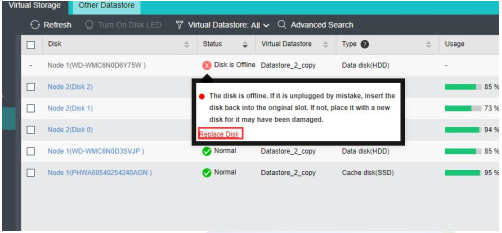
Bước 3: Click “Ready” và click Next để thay đổi ổ đĩa mới.
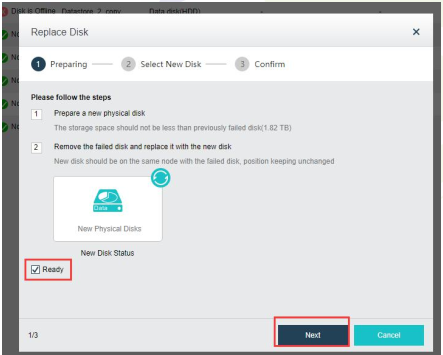
Bước 4: Click chọn ổ cứng mới và click Next.
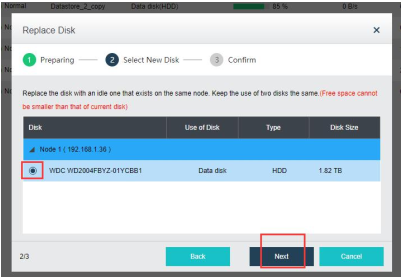
Bước 5: So sánh thông số giữa ổ đĩa cũ và đĩa mới. Click “I am sure to change disk”. Click Finish.
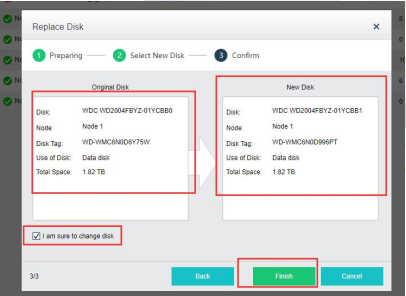
Sau khi thay thế bằng ổ đĩa cứng mới, cluster HCI sẽ đồng bộ hóa các bản sao dữ liệu giữa các đĩa cứng.
Đồng bộ hóa bản sao dữ liệu là quá trình tự động, nó không cần tắt cluster node để hoàn tất quá trình.